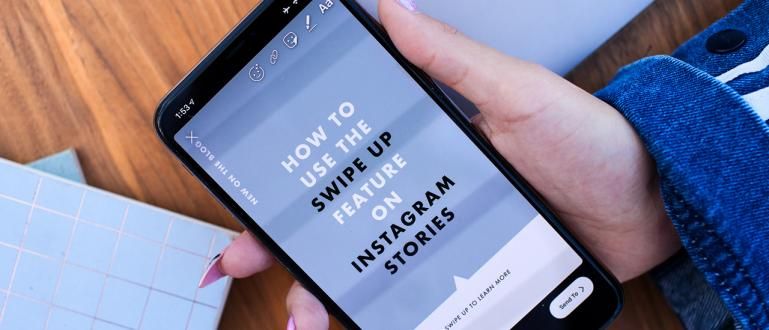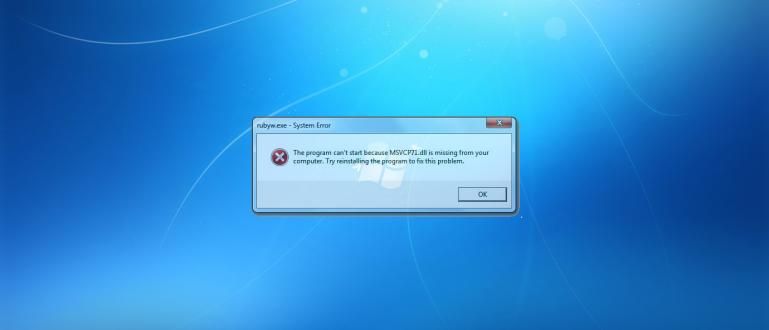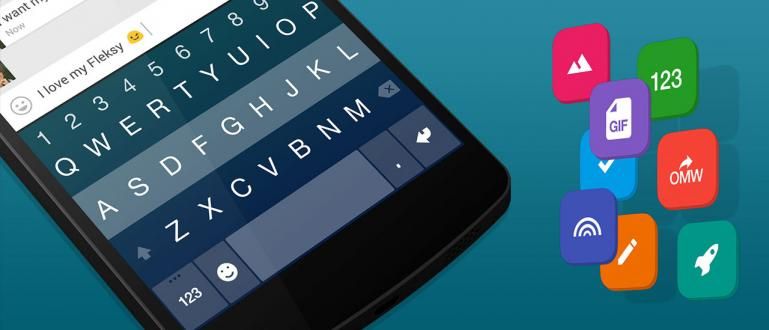Fer un vídeo a partir d'una col·lecció de diverses fotos amb música és una cosa que algunes persones fan per recordar un moment concret. Però com? Vinga, a veure com!
L'edició de vídeo s'ha convertit en una activitat familiar des de la tendència youtuber o vlogger popular entre els adolescents, fins i tot els adults.
Aquesta tendència fa que moltes persones estiguin disposades a aprendre a l'edició de vídeo de forma autodidacta pel bé de premsar pressupost per no haver de pagar a algú altre perquè ho faci.
Afortunadament, avui dia hi ha un munt d'aplicacions d'edició de vídeo per a Android i iOS que no són massa difícils d'utilitzar.
Tot i així, de fet encara hi ha moltes, colles, persones que tenen dificultats per fer funcionar aquesta aplicació d'edició de vídeo.
De fet, encara hi ha gent que no entén com fer un vídeo senzill, com per exemple combinar diverses fotos en un vídeo.
Per tant, en aquest article, ApkVenue us dirà com fer un vídeo presentació de diapositives d'una col·lecció de diverses fotos afegint una cançó al vídeo.
Com fer una presentació de diapositives de vídeo a partir de fotos amb música
De fet, hi ha moltes aplicacions que pots utilitzar per crear vídeos que combinen diverses fotos amb música.
Tanmateix, en aquest article, ApkVenue utilitza una aplicació d'edició de vídeo a Android anomenada YouCut - Editor de vídeo.
 Aplicacions de vídeo i àudio InShot Inc. DESCARREGAR
Aplicacions de vídeo i àudio InShot Inc. DESCARREGAR Els passos es poden veure a la següent explicació.
Pas 1: instal·leu l'aplicació
Abans de passar al següent pas, per descomptat, primer heu d'instal·lar l'aplicació d'edició de vídeo, gang.
Si s'ha completat el procés d'instal·lació, obriu l'aplicació.
Pas 2: inseriu les fotos que voleu fer un vídeo de presentació de diapositives
- Després d'obrir l'aplicació, vostè seleccioneu el símbol més que es troba a la part inferior de la pàgina d'inici.

- Després de seleccionar el símbol més, se us demanarà que trieu les fotos que s'inclouran al vídeo presentació de diapositives.

- En aquest pas, a la part inferior de les fotos que trieu, podeu organitzar l'ordre de les fotos per manteniu premuda la foto que voleu moure ordre de posició.
Pas 3: estableix la durada de cada foto
- Quan hàgiu acabat de seleccionar les fotos que s'inclouran al vídeo, se us dirigirà a una pàgina edició.

El primer pas que has de fer és determinar la durada de cada foto.
La manera de canviar la durada és seleccionar la foto que voleu configurar i després seleccionar menú durada.


- Després d'acabar, prem el botó esquena per tornar a la pàgina edició.
Pas 4: introduïu la música
Si s'estableix la durada de cada foto que introduïu, inseriu música per fer que el vostre vídeo sigui més interessant.
Per inserir música en un vídeo, podeu fer-ho seleccionar menú músicai, a continuació, seleccioneu la música que s'adapti al concepte del vostre vídeo.

Al menú música Hi ha tres opcions de menú disponibles, a saber: destacat, per seleccionar la música predeterminada de l'aplicació, la meva música, per seleccionar música llistes de reproducció nosaltres, i efecte que proporciona diferents efectes de so.
Hi ha música que només podeu utilitzar si feu servir la versió de pagament, però aquesta aplicació també us prepara plantilles música per a la versió gratuïta, realment, colla.

- Si has trobat la música adequada, botó de selecció utilitzar.

- A més, també pots ajustar el volum o la durada de la música mitjançant: triar capes música que heu inserit prèviament.

- També podeu afegir efectes esvair-se en i desaparèixer de manera que les transicions musicals al principi i al final siguin suaus.
Pas 5 - Desa vídeos
- Si heu acabat d'editar el vídeo, el següent pas és desar-lo. El mètode, botó de selecció guardar a la cantonada superior dreta.

- Després de seleccionar el botó guardar, teniu l'opció de configurar la qualitat del vídeo a partir de baix fins que alt. Per descomptat, l'alta qualitat requereix temps renderització mides de fitxer més grans i més antigues.

- Si heu escollit la qualitat del vídeo, a continuació triar comprimir. Per tant, el vostre vídeo s'ha creat i desat correctament a la galeria.
A més de la funció per afegir música al vídeo, també ho podeu fer afegir filtres, emoji i text perquè el vídeo es faci més interessant, jejejeje!.
En general, característica de text és un dels components del vídeo que s'utilitza més sovint per fer-lo més informatiu. Jaka us dirà com afegir text al vostre vídeo, colla!
Com afegir text al vídeo
Després, les fotos es combinen en un vídeo presentació de diapositives i també l'addició de música adequada, sembla que falta alguna cosa si no feu servir la funció de text.
La funció de subtítols serà molt útil quan el vídeo que feu només sigui un presentació de diapositives a partir de fotos sense cap narració.
Per afegir text al vídeo, el mètode és molt fàcil, amics. Vinga, mira els passos!
Pas 1: seleccioneu la foto a la qual voleu afegir text
Abans de donar la funció de text al vídeo, primer heu de definir en quin minut es col·locarà el text.
Només has de lliscar capes vídeo fins que la directriu continguda en aquesta aplicació sigui just on es col·locarà el text.

Pas 2: seleccioneu el menú text
Si heu determinat el minut en què es col·locarà la posició del text, llavors vosaltres seleccionar menú text.
A continuació, tu escriviu el text que utilitzareu en vídeos.
A més, també podeu triar el tipus de lletra, el color del text i l'alineació del text que s'aplicarà a l'escriptura que feu.

- Quan hàgiu acabat, només cal que feu clic a la icona de la marca a l'extrem inferior dret. Fet!
Aquests van ser els passos sobre com fer un vídeo presentació de diapositives a partir d'una col·lecció de fotografies diverses mitjançant la inserció d'una música, colla.
El mètode és una mica llarg, però amb les explicacions i imatges que en Jaka va donar, ho entendràs, oi?
Llegiu també articles sobre Hack tecnològic més interessant de Shelda Audita.